隠読人(インドクニン)タイトルバーでこっそり読める
PC元気COM
探し物はここにキーワードを入れて検索してくださいね~
隠読人(インドクニン)
タイトルバーでこっそり読める
指定ウィンドウのタイトルバーに1行ずつ表示していくビューワー
好みの小説など指定したテキストファイルを任意ウィンドウのタイトルバー上に1行ずつ表示していくテキストビューワーです。隠れて読書できます。
表示が目立ちにくく、何か別の作業をしながらテキストベースのファイルをこっ
そり読みたい場合にお勧めです。
≪使い方≫
読み込むテキストファイルを指定し、テキストをタイトルバーに表示させたいウィンドウを現在のウィンドウ一覧から選択します。
あとは「隠読人」を小さなウィンドウ表示に変え、「隠読人」のウィンドウ内の[▲][▼]ボタンをクリックすれば、1行ずつ読み進めたり行を戻って読むことができるというものです。
これが面倒くさい方は、自動スクロール機能があり、「隠読人」のウィンドウを
隠した状態で、指定した秒間隔で自動的に1行ずつ表示を進めることができます。
この隠し読みソフトの用途は、小説ばかりでなく、TOEIC対策に英単語と訳語を1
行ずつ交互に書いたテキストを表示させて英単語暗記や、資格試験のための暗記
対策などにも利用できそうです。
ウィンドウ幅より長い行は表示しきれないのでテキストの長さはチェックが必要
です。改行位置を揃えるテキスト整形ソフトを使うと良いでしょう。
【著作権者】門中頭 氏
【対応OS】Windows XP
【ソフト種別】フリーソフト
【バージョン】1.0.0
【作者サイト】門中頭
http://members3.jcom.home.ne.jp/montynhead/
【ダウンロード】
http://www.vector.co.jp/soft/dl/winnt/util/se372477.html
≪必要ソフト≫
VB6ランタイムモジュール
隠読人(インドクニン)のダウンロード |
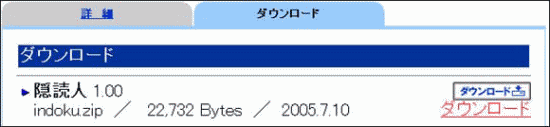 |
| ダウンロードリンクを開きます。ダウンロードボタンをクリックしましょう。 |
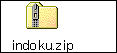 圧縮ファイルがダウンロードされました。Lhasaなどで解凍します。 圧縮ファイルがダウンロードされました。Lhasaなどで解凍します。 |
 解凍され通常のフォルダが作成されました。 解凍され通常のフォルダが作成されました。 |
隠読人(インドクニン)の使い方 |
| 先に、隠読人(インドクニン)を使いたいターゲットのソフトを起動します。 |
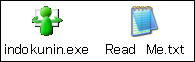 フォルダの中を開いて indokunin.exeを起動します。 フォルダの中を開いて indokunin.exeを起動します。起動画面です。↓ |
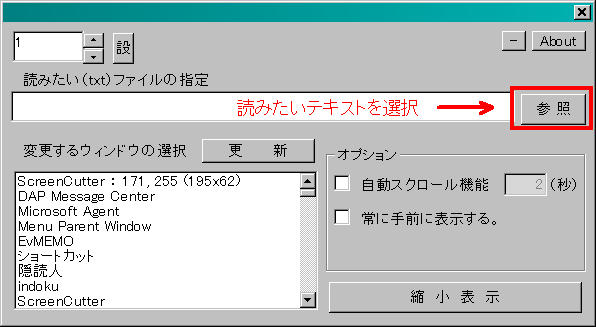 |
| 「読みたい(txt)ファイルの設定」よりテキストファイルを選択してください。 |
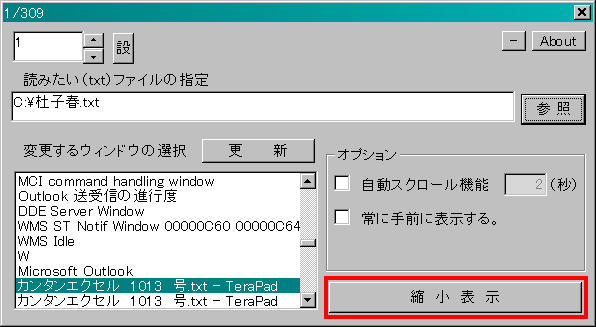 |
| 「変更するウィンドウの選択」よりターゲットソフトを選択 ターゲットソフトがない場合は更新をクリックします。縮小表示をクリックします。 |
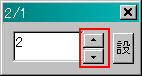 ▼▲でターゲットソフトのタイトルがテキストの内容に変わります。 ▼▲でターゲットソフトのタイトルがテキストの内容に変わります。 |
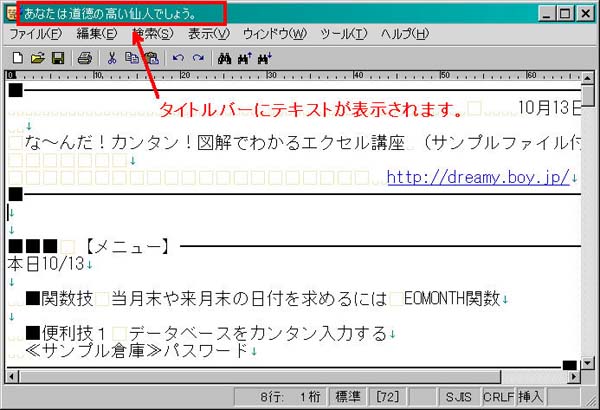 |
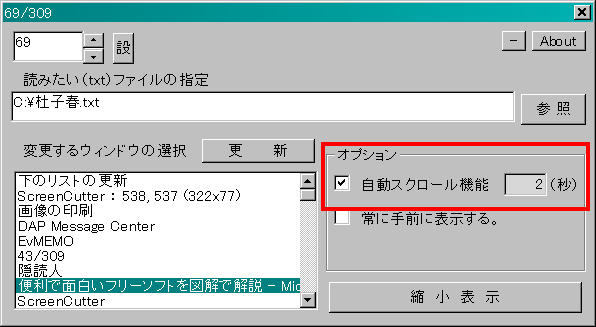 |
| ターゲットソフトを変更してみます。 自動表示させたいので、オプションの自動スクロールにチェックをいれます。 |
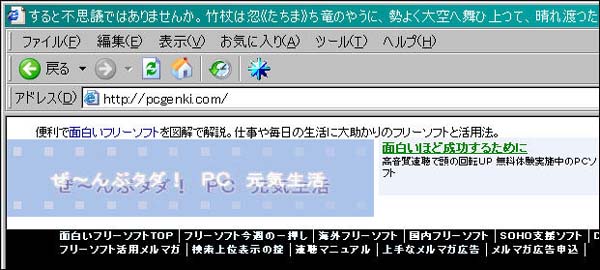 |
| WEBページのタイトルに選択した、「杜子春」のストーリーが表示されて、2秒間隔で表示が先にすすみます。 |
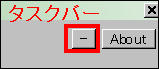 ソフトの右上のボタンをクリックすると、インドクニンがタスクバーに格納されます。 ソフトの右上のボタンをクリックすると、インドクニンがタスクバーに格納されます。 |
 右クリックで終了を選ぶと終了させることができます。 右クリックで終了を選ぶと終了させることができます。 隠読人を終了するとタイトル名は元に戻ります。 |
おすすめコンテンツ
© 2003–2015PC元気COM